Soniya Shah, Information Developer
June 18, 2018
Vertica Blog
Japanese Checklists
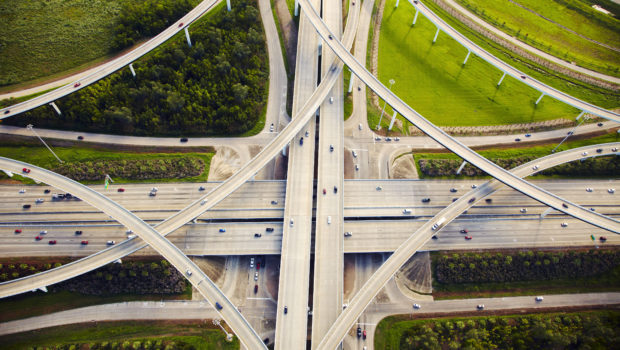

Soniya Shah, Information Developer
June 18, 2018

AHM(Ancient History Mark)が進まない場合の対処方法
Soniya Shah, Information Developer
June 18, 2018

メンテナンスのためにVerticaノード停止する場合の対処方法
Soniya Shah, Information Developer
June 18, 2018

Soniya Shah, Information Developer
June 18, 2018
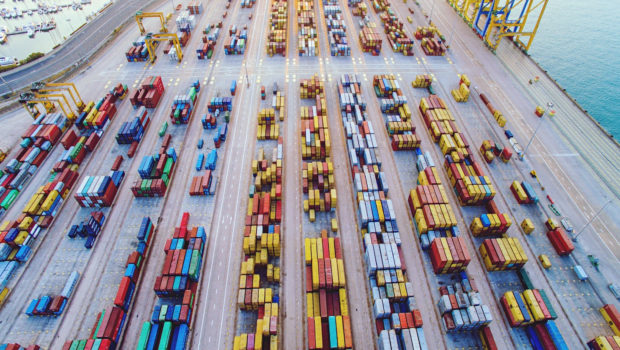
Soniya Shah, Information Developer
June 18, 2018

Soniya Shah, Information Developer
June 18, 2018

ストレージにアクセスできずVerticaが起動できない場合の対処方法
Soniya Shah, Information Developer
June 18, 2018

Soniya Shah, Information Developer
June 18, 2018

Soniya Shah, Information Developer
June 18, 2018

Verticaホストのネットワーク接続に問題がある場合の対処方法
Soniya Shah, Information Developer
June 18, 2018

Soniya Shah, Information Developer
June 18, 2018


